오늘은 플래시
애니메이션(확장자 *.swf)을 프레젠테이션에 삽입하는 방법에 대해 알아 보도록 하겠습니다.
<1>
보기 메뉴에서 도구모음에 컨트롤 도구 상자를 선택합니다.
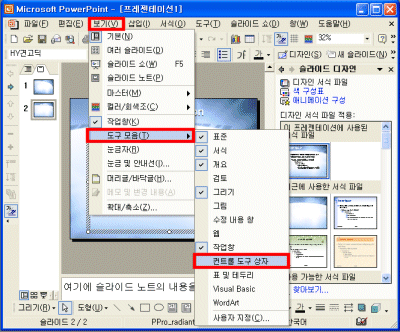
<2> 컨트롤 도구 모음에서 기타 컨트롤 버튼을 클릭하고, 목록에서 Shockwave Flash Object를 선택합니다.
버튼을 클릭하고, 목록에서 Shockwave Flash Object를 선택합니다.
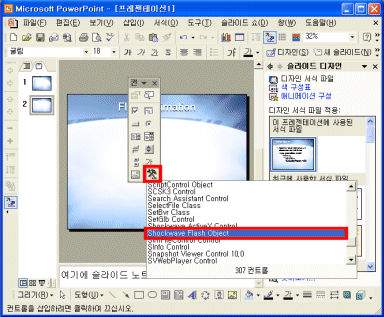
<3> 마우스를 끌어 플래시 애니메이션이 삽입될 위치와 크기를
지정합니다.
<4> 이 개체를 마우스 오른쪽 버튼을 클릭하고
표시되는 팝업 메뉴에서 속성을 선택합니다.
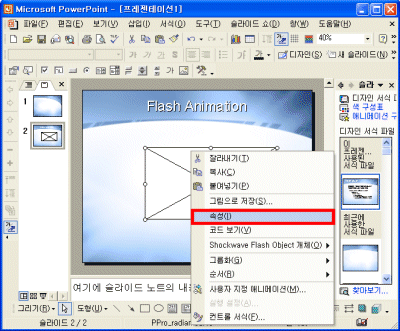
<5> 표시되는 속성 창의 사전순
탭에서 Movie 속성 오른쪽에 있는 빈 공간을 클릭하고, 파일 이름을 포함한 전체 드라이브
경로(C:\Documents and Settings\남윤아\My Documents\a0129.swf)를
입력합니다.
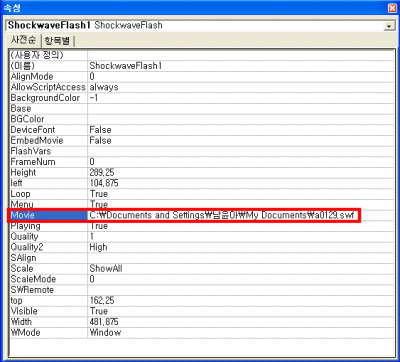
<6> 슬라이드 쇼 보기로 전화하여
플래시 애니메이션을 확인합니다.
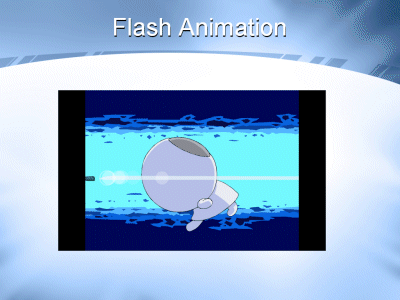
|